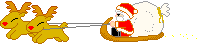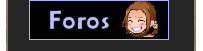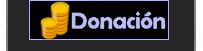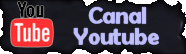Vamos a explicar cómo cambiar el color de los mensajes del chat del L2. En realidad, este tutorial va a servir más que nada para que vayamos familiarizándonos con el programa, ya que es el que vamos a utilizar casi siempre.
Para hacer esta tarea, antes se utilizaba el L2 Utilities pero dejó de funcionar desde Gracia Parte II. Así que vamos a usar su sustituto siempre actualizado, L2FileEdit (L2FE).
Como siempre recordamos, nuestra crónica es Epilogue así que buscamos el L2FE de la crónica exacta.
Descarga desde aquí: [[L2 FileEdit]].
También, volvemos a insistir, para poder realizar estos cambios hay que tener el system parcheado previamente. Si el tuyo no lo está, visita este link [[Cómo parchear mi system]]
Nota: Es recomendable hacer una copia de seguridad de la carpeta system por si tenemos problemas cambiando cosas.
Una vez hayamos descomprimido el programa y hecho la copia de seguridad, podemos empezar.
Explicación de parámetros
Todas las líneas corresponden a todos los mensajes que nos aparecen en el chat en algún momento del juego: cuando nos bufeamos, en los sieges, cuando hacemos trade...
Están ordenadas según la leyenda de la primera línea y a lo largo del tutorial iremos refiriéndonos a los valores de la leyenda, para hacerlo más rápido.
- id: Número de línea del mensaje. No tocamos nada.
- UNK_0: Unknown 0, es un valor determinado del juego que no tenemos que cambiar nunca.
- message: El cuerpo del mensaje que nos aparece en el chat. Tiene la siguiente estructura:
Cuando queremos modificar/traducir el mensaje, simplemente tenemos que cambiar el texto. Los parámetros a, y \0 no se pueden cambiar.
- group: Grupo, otro valor del juego de momento no cambiaremos *
- rgba[0] rgba[1] rgba[2] rgba[3]: Composición del color del mensaje del chat.
Es decir, el color no está basado por un simple "verde" o "rojo" si no, los colores serían siempre los mismos. Para lograr variantes del mismo color, se les modifica el parámetro "cyan, magenta o amarillo" y así conseguiremos las distintas tonalidades y colores.
En el L2 pasa igual. Los valores rgba[0] rgba[1] rgba[2] rgba[3] corresponden a cada parte en el color. Por ejemplo, este color: #ED8282. Como vemos está formado por 6 cifras. Las 2 primeras (ED) corresponden al rgba[2], las 2 segundas (82) corresponden al valor rgba[1] y las 2 últimas corresponden al valor rgba[0].
Así que en la línea del L2FE quedaría así: 82 82 ED.
El rgba[3] es el canal alfa y generalmente no se cambia, es siempre FF.
- item_sound: Es el código del sonido del L2. El típico del spoil o cuando empiezan las olimpiadas. Este sonido se puede cambiar, pero es necesario modificar otros archivos así que lo explicaremos en otro tutorial.
- sys_msg_ref: Es una referencia del mensaje del system atribuida a otra acción del juego. No modificamos nada.
- UNK_1[0] UNK_1[1] UNK_1[2] UNK_1[3] UNK_1[4]: Son 5 valores que van a determinar distintas opciones de los mensajes.
UNK_1[0]: Es la posición donde aparecerá el mensaje y para elegir la posición ponemos: 1, 2, 3, 4, 5, 6, 7 u 8. Según pongamos un número u otro, saldrá el mensaje de la siguiente forma:
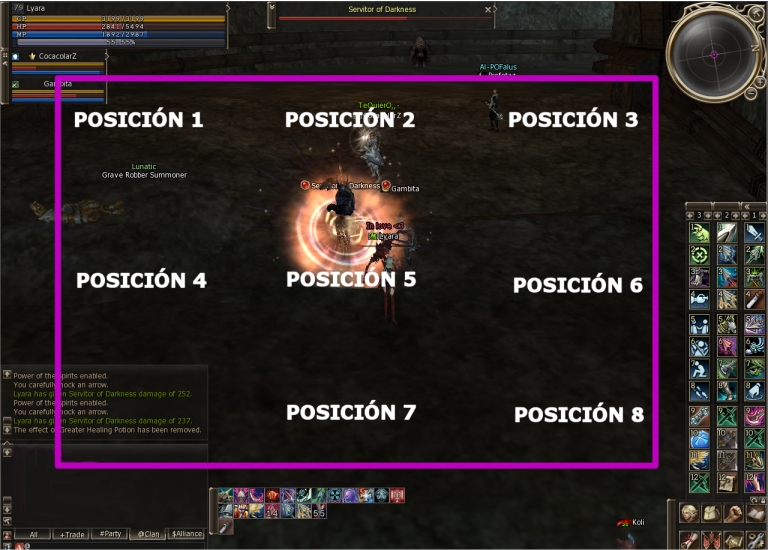
+ UNK_1[1]: Otro parámetro del juego que siempre será 0.
+ UNK_1[2] : Es la duración del mensaje en pantalla en segundos.
+ UNK_1[3]: Parámetro que indica si el mensaje aparecerá o no. Si es 1 el mensaje se mostrará, cualquier otro valor hará que el mensaje no aparezca en pantalla.
+ UNK_1[4]: Otro valor del juego que no debemos tocar y que en la mayoría de los casos es 0, pero algunos mensajes lo tienen establecido como 1.
- sub_msg: Es el mensaje que aparecerá en la pantalla y tiene la misma estructura que el mensaje simple:
- type: Es un código que hace referencia al tipo de mensaje:
0 - Ninguno - Mensajes sin clases.
0 - Siege - Mensajes relacionados con los mensajes en sieges de castillos y fortalezas.
1 - Battle - Mensajes de combate sin daño (cuando haces un critical hit, miss, etc.)
2 - Server - Mensajes generales del server (cuando va a haber un restart, etc.)
3 - Daño - Cuando haces o recibes daño.
4 - Pop-up - Mensajes que aparecen en Pop-ups
5 - Error - Si alguna acción es errónea (cancelar el trade, error al loguear, etc.)
6 - Petición - Se usa en el sistema de peticiones a los GM's.
7 - Usar Items - Cuando usas Soulshots, te equipas las armaduras, pociones, etc.
(*) Los tipos se utilizan también en el parámetro de los Grupos (groups).
Edición de líneas
Ahora que ya sabemos qué significan los valores que aparecen en el L2FE, podemos editar lo que queramos.
En este tutorial, como ya hemos dicho, nos vamos a centrar simplemente en la edición del "message" y de los "RGB's" para modificar el título y los colores respectivamente.
1. Abrimos el L2FE y le damos a Open and Decrypt. Buscamos dentro de la carpeta system el archivo systemmsg-e.
2. En esta ocasión modificaremos la línea 612:
Primero cambiaremos el mensaje por "El Spoil ha entrado correctamente" y le vamos a poner un color llamativo, para eso buscamos en la siguiente página el que más nos guste. [[Lista de colores hexadecimales]]
Nuestra elección será: este: #D3F9A1.
Recordamos que el formato del L2FE reconoce estos colores si los "leemos al revés" de dos en dos. Por lo que en la línea quedaría: A1 F9 D3
Fin de nuestros cambios:
Comprobación In Game
Si todo nos ha ido correctamente, observaremos nuestros cambios de esta forma:

Si tenéis alguna duda, ¡a postear!.
Para hacer esta tarea, antes se utilizaba el L2 Utilities pero dejó de funcionar desde Gracia Parte II. Así que vamos a usar su sustituto siempre actualizado, L2FileEdit (L2FE).
Como siempre recordamos, nuestra crónica es Epilogue así que buscamos el L2FE de la crónica exacta.
Descarga desde aquí: [[L2 FileEdit]].
También, volvemos a insistir, para poder realizar estos cambios hay que tener el system parcheado previamente. Si el tuyo no lo está, visita este link [[Cómo parchear mi system]]
Nota: Es recomendable hacer una copia de seguridad de la carpeta system por si tenemos problemas cambiando cosas.
Una vez hayamos descomprimido el programa y hecho la copia de seguridad, podemos empezar.
Explicación de parámetros
Todas las líneas corresponden a todos los mensajes que nos aparecen en el chat en algún momento del juego: cuando nos bufeamos, en los sieges, cuando hacemos trade...
Están ordenadas según la leyenda de la primera línea y a lo largo del tutorial iremos refiriéndonos a los valores de la leyenda, para hacerlo más rápido.
id UNK_0 message group rgba[0] rgba[1] rgba[2] rgba[3] item_sound sys_msg_ref UNK_1[0] UNK_1[1] UNK_1[2] UNK_1[3] UNK_1[4] sub_msg type
- id: Número de línea del mensaje. No tocamos nada.
- UNK_0: Unknown 0, es un valor determinado del juego que no tenemos que cambiar nunca.
- message: El cuerpo del mensaje que nos aparece en el chat. Tiene la siguiente estructura:
a,The gate is being destroyed.\0
Cuando queremos modificar/traducir el mensaje, simplemente tenemos que cambiar el texto. Los parámetros a, y \0 no se pueden cambiar.
- group: Grupo, otro valor del juego de momento no cambiaremos *
- rgba[0] rgba[1] rgba[2] rgba[3]: Composición del color del mensaje del chat.
Es decir, el color no está basado por un simple "verde" o "rojo" si no, los colores serían siempre los mismos. Para lograr variantes del mismo color, se les modifica el parámetro "cyan, magenta o amarillo" y así conseguiremos las distintas tonalidades y colores.
En el L2 pasa igual. Los valores rgba[0] rgba[1] rgba[2] rgba[3] corresponden a cada parte en el color. Por ejemplo, este color: #ED8282. Como vemos está formado por 6 cifras. Las 2 primeras (ED) corresponden al rgba[2], las 2 segundas (82) corresponden al valor rgba[1] y las 2 últimas corresponden al valor rgba[0].
Así que en la línea del L2FE quedaría así: 82 82 ED.
El rgba[3] es el canal alfa y generalmente no se cambia, es siempre FF.
- item_sound: Es el código del sonido del L2. El típico del spoil o cuando empiezan las olimpiadas. Este sonido se puede cambiar, pero es necesario modificar otros archivos así que lo explicaremos en otro tutorial.
- sys_msg_ref: Es una referencia del mensaje del system atribuida a otra acción del juego. No modificamos nada.
- UNK_1[0] UNK_1[1] UNK_1[2] UNK_1[3] UNK_1[4]: Son 5 valores que van a determinar distintas opciones de los mensajes.
UNK_1[0]: Es la posición donde aparecerá el mensaje y para elegir la posición ponemos: 1, 2, 3, 4, 5, 6, 7 u 8. Según pongamos un número u otro, saldrá el mensaje de la siguiente forma:
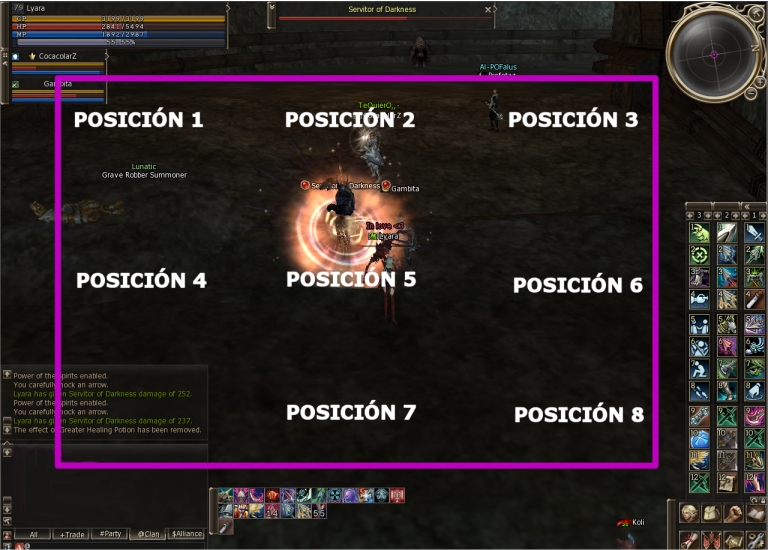
+ UNK_1[1]: Otro parámetro del juego que siempre será 0.
+ UNK_1[2] : Es la duración del mensaje en pantalla en segundos.
+ UNK_1[3]: Parámetro que indica si el mensaje aparecerá o no. Si es 1 el mensaje se mostrará, cualquier otro valor hará que el mensaje no aparezca en pantalla.
+ UNK_1[4]: Otro valor del juego que no debemos tocar y que en la mayoría de los casos es 0, pero algunos mensajes lo tienen establecido como 1.
- sub_msg: Es el mensaje que aparecerá en la pantalla y tiene la misma estructura que el mensaje simple:
a,The gate is being destroyed.\0
- type: Es un código que hace referencia al tipo de mensaje:
0 - Ninguno - Mensajes sin clases.
0 - Siege - Mensajes relacionados con los mensajes en sieges de castillos y fortalezas.
1 - Battle - Mensajes de combate sin daño (cuando haces un critical hit, miss, etc.)
2 - Server - Mensajes generales del server (cuando va a haber un restart, etc.)
3 - Daño - Cuando haces o recibes daño.
4 - Pop-up - Mensajes que aparecen en Pop-ups
5 - Error - Si alguna acción es errónea (cancelar el trade, error al loguear, etc.)
6 - Petición - Se usa en el sistema de peticiones a los GM's.
7 - Usar Items - Cuando usas Soulshots, te equipas las armaduras, pociones, etc.
(*) Los tipos se utilizan también en el parámetro de los Grupos (groups).
Edición de líneas
Ahora que ya sabemos qué significan los valores que aparecen en el L2FE, podemos editar lo que queramos.
En este tutorial, como ya hemos dicho, nos vamos a centrar simplemente en la edición del "message" y de los "RGB's" para modificar el título y los colores respectivamente.
1. Abrimos el L2FE y le damos a Open and Decrypt. Buscamos dentro de la carpeta system el archivo systemmsg-e.
2. En esta ocasión modificaremos la línea 612:
612 1 a,The Spoil condition has been activated.\0 0 79 9B B0 FF a,ItemSound3.sys_spoil_success\0 a, 0 0 0 0 0 a, a,none\0
Primero cambiaremos el mensaje por "El Spoil ha entrado correctamente" y le vamos a poner un color llamativo, para eso buscamos en la siguiente página el que más nos guste. [[Lista de colores hexadecimales]]
Nuestra elección será: este: #D3F9A1.
Recordamos que el formato del L2FE reconoce estos colores si los "leemos al revés" de dos en dos. Por lo que en la línea quedaría: A1 F9 D3
Fin de nuestros cambios:
612 1 a,El Spoil ha entrado correctamente.\0 0 A1 F9 D3 FF a,ItemSound3.sys_spoil_success\0 a, 0 0 0 0 0 a, a,none\0
Comprobación In Game
Si todo nos ha ido correctamente, observaremos nuestros cambios de esta forma:

Si tenéis alguna duda, ¡a postear!.